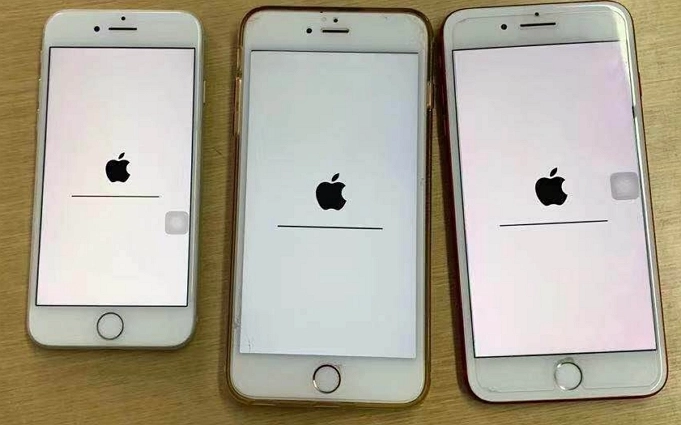Você é um daqueles cujo iPhone travou na tela de carregamento ? Quer saber por que seu iPhone 15/14/13/12/11 travou na tela de carregamento preta e não liga ?
Bem, se esse problema está incomodando você, não se preocupe. Geralmente, os usuários do iPhone enfrentam muitos erros e o iPhone preso na roda giratória também é um desses problemas. O problema ocorre com os usuários que atualizaram recentemente seus dispositivos para a versão mais recente do iOS 17/16/15/14/13/12/11.
Portanto, se você também é um daqueles que se irrita com o mesmo problema, este é o lugar perfeito para você. Neste blog, iremos guiá-lo através de alguns motivos comuns para o erro e maneiras eficazes de consertar o iPhone travado na tela de carregamento.
Razões para o iPhone travar na tela preta com a roda girando (carregando)
Se você está pensando por que meu iPhone está travado na tela de carregamento, pode haver vários motivos por trás disso. Eu listei quatro razões importantes que podem levar a tal problema.
Eles são:
- Você atualizou recentemente seu iOS para o qual está solucionando o problema
- Você tentou fazer o jailbreak do iPhone
- Seu iPhone foi interrompido após a restauração através do iCloud ou iTunes
- Ao atualizar seu telefone
Portanto , essas são algumas causas possíveis para o erro. Agora, verifique os seguintes métodos sobre como você pode superar o problema.
Como consertar o iPhone preso na tela de carregamento – melhores métodos
Agora, é hora de encontrar e aplicar todas as correções possíveis para o iPhone travado na tela de carregamento preta. Então, vamos percorrê-los.
Método 1: Reinicie o seu iPhone
Esta é uma das melhores maneiras de corrigir o problema que você está enfrentando. Muitos usuários resolveram o problema reiniciando seus dispositivos.
Aqui estão as etapas para reiniciar iPhones de diferentes modelos:
Para iPhone 7 e 7+
Primeiro, pressione e segure a tecla Suspender e Diminuir volume juntas. Quando a tela do telefone ficar preta, deixe os dois botões. Depois disso, pressione o botão Suspender novamente até que o logotipo do iPhone apareça na tela.
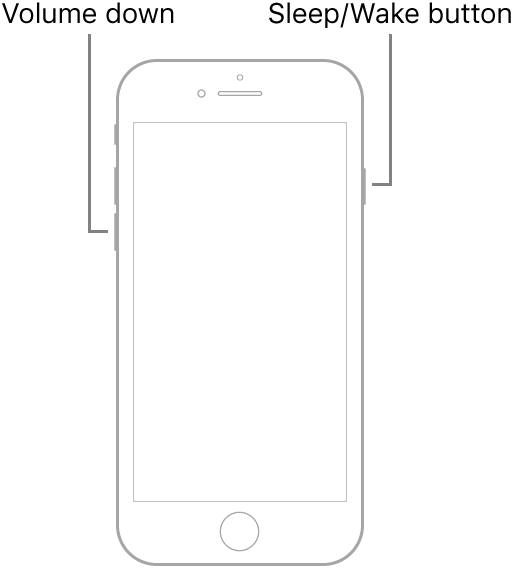
Para iPhone 8/10/XR/XS Max/ 11 Pro Max e superior:
Pressione os botões Aumentar volume e Diminuir volume e solte-os ao mesmo tempo. Depois disso, segure o botão Lateral e espere até que o logotipo do iPhone apareça na tela. Por último, coloque sua senha para iniciar o iPhone.
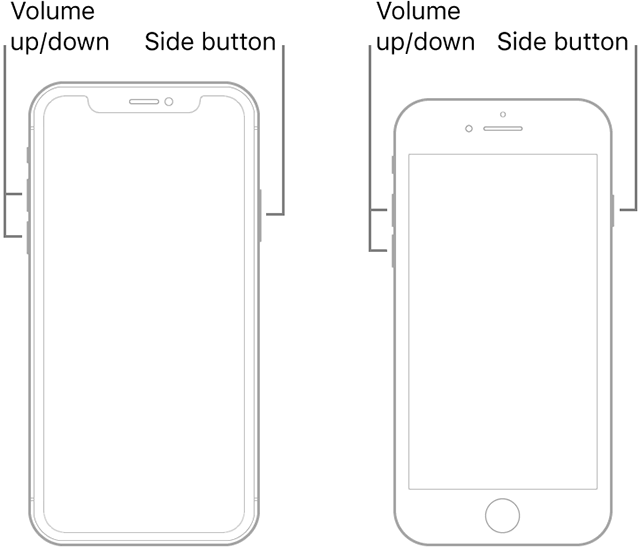
Método 2: Carregue seu iPhone
Se a reinicialização não resolver o problema, carregue o iPhone e reinicie-o. Porque uma bateria fraca pode interromper o funcionamento do seu iPhone corretamente.
Método 3: entrar no modo de recuperação e restaurar
Antes de aplicar este método, você precisa fazer um backup de seus arquivos, caso contrário, poderá perder seus dados.
As etapas abaixo irão ajudá-lo:
- Primeiro, abra o iTunes no seu PC
- Em seguida, pressione e segure o volume para baixo e conecte seu dispositivo ao PC através do cabo USB original
- Depois de ver o logotipo do iTunes no seu PC, solte a tecla de volume do iPhone. Agora, o iTunes reconhecerá seu iPhone no modo de recuperação
- Quando qualquer mensagem pop-up aparecer na tela do PC, toque na opção Restaurar
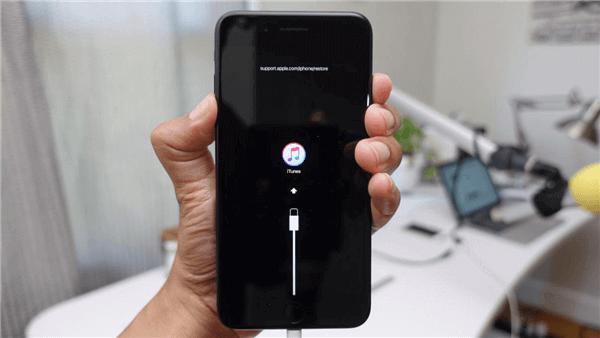
Método 4: Atualize o iPhone OS
Uma versão desatualizada do iOS pode parar com frequência e pode ser o motivo do iPhone travar na tela de carregamento. Você pode corrigi-lo atualizando seu software para o mais recente.
Seguir as etapas abaixo pode ajudá-lo a atualizar seu iPhone OS:
- Primeiro, verifique se você está usando a versão mais recente do iTunes no seu PC. Depois de abrir o iTunes no seu PC, conecte seu iPhone ao PC através do cabo USB original
- Em seguida, clique no ícone do iPhone > selecione a opção Verificar atualizações na seção Resumo
- Em seguida, toque na opção Baixar e instalar para iniciar a atualização
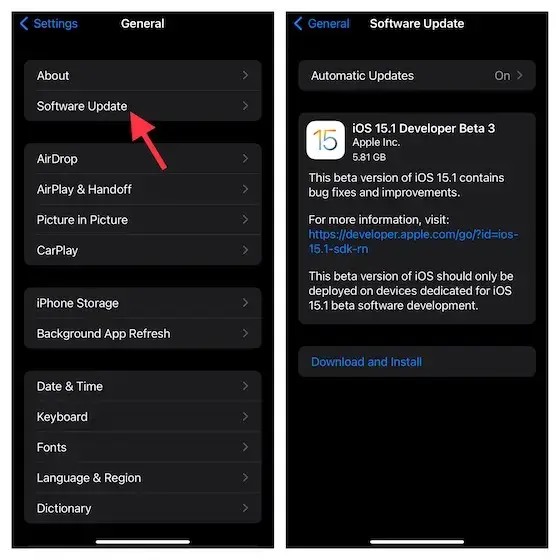
- Depois de concluir a atualização, inicie o iPhone novamente
Método 5: recuperar o iPhone de um backup
Se você vir continuamente uma tela preta com uma roda giratória no seu iPhone, isso pode ser corrigido recuperando-o de um backup antigo. Só é possível se você tiver feito um backup anteriormente. Ou há grandes chances de perda de dados.
Veja como você pode restaurar um backup:
- Conecte seu iPhone a um PC e abra o iTunes
- Após o iTunes detectar seu iPhone, você terá uma tela abaixo
- Agora, toque na opção Restaurar backup e selecione backup para restaurá-los
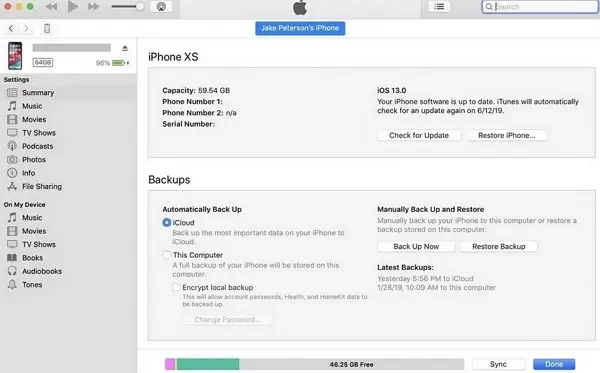
Depois que o processo de restauração do backup terminar, o sistema do dispositivo voltará ao estado normal e você não receberá mais o erro da roda giratória do iPhone.
Método 6: Coloque seu iPhone no modo DFU
Você pode colocar seu iPhone no modo DFU e recuperá-lo do iTunes para consertar o iPhone preso no círculo de carregamento. Siga os passos abaixo:
- Primeiro, conecte seu iPhone ao PC e inicie o iTunes
- Pressione e segure as teclas Sleep e Home (para iPhone 6s e anteriores) ou pressione a tecla Diminuir volume (para iPhone 7) ao mesmo tempo por alguns segundos
- Em seguida, solte o botão Suspender, mas mantenha pressionada a tecla Home/Diminuir volume até aparecer “O iTunes detectou um iPhone em modo de recuperação”

- Depois disso, solte a tecla Home/Volume Down e a tela do seu iPhone ficará preta. ( Nota – Você precisa tentar as etapas novamente se a tela não ficar preta)
- Agora, restaure seu iPhone do iTunes e pressione OK
Método 7: Visite a Apple Store
Se nada funcionar para consertar o iPhone travado na tela de carregamento, você precisará levar o iPhone à loja da Apple mais próxima para repará-lo. Talvez haja algum dano interno que não possa ser consertado em casa sozinho.
Se o seu dispositivo estiver na garantia, ele será consertado gratuitamente. Visite cedo para evitar a correria e espere que o problema seja resolvido em breve.
Método 8: Solução definitiva para corrigir o iPhone travado na tela de carregamento com um clique (sugerido)
Além dos métodos manuais, se você está farto de usá-los e procurando alguma maneira avançada, vá para a ferramenta de Reparação sistema iOS. Esta é a melhor maneira de resolver o erro do iPhone travado na tela de carregamento (roda giratória). O software é fácil de usar e permite aos usuários corrigir todos os tipos de problemas no iPhone/iPad/iPod Touch.
Alguns outros erros que ele pode corrigir incluem iPhone travado no logotipo da Apple, iPhone travado na atualização solicitada, O iPhone não liga, o iPhone trava na tela branca/tela preta e outros. Ele suporta todos os modelos de iPhone como iPhone 15/15 Pro/14/14 Pro/13/13 Pro/12/11/X/XR/XS/8/7/6 etc.
Portanto, é altamente recomendável baixar e instalar esta poderosa ferramenta de reparo e corrigir o iPhone travado na tela de carregamento após a redefinição.
Conclusão
Portanto, este blog terminou aqui e espero que você tenha corrigido com sucesso o problema do iPhone travado na tela de carregamento com facilidade. Não há dúvida de que esses tipos de problemas podem ocorrer devido a vários motivos, mas, ao mesmo tempo, existem métodos para corrigi-los.
Como alternativa, você pode ir para o iOS Reparação sistema ferramenta, pois esta é uma maneira avançada de resolver todos os tipos de problemas sem complicações.
Além disso, se você tiver alguma sugestão ou dúvida, por favor, deixe-a na seção de comentários abaixo.
Sophia Louis is a professional blogger and SEO expert. Loves to write blogs & articles related to Android & iOS Phones. She is the founder of pt.android-ios-data-recovery.com and always looks forward to solve issues related to Android & iOS devices